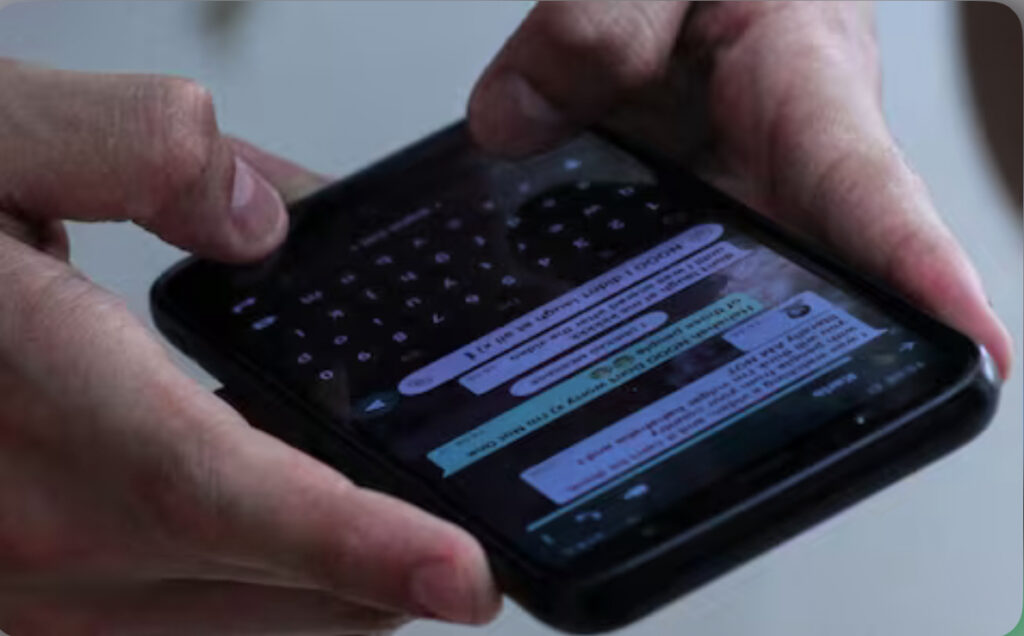En WhatsApp, las funciones de bloquear y restringir ofrecen distintas maneras de gestionar tus interacciones y proteger tu privacidad, y aunque pueden parecer similares, tienen propósitos y efectos diferentes.
¿Para qué sirve cada función?
1. Bloquear:
– La opción de bloquear a un contacto se utiliza para cesar de manera definitiva toda comunicación con esa persona. Al bloquear un número, ya no recibirás mensajes ni llamadas de ese contacto.
– También limita la visibilidad del usuario bloqueado, ya que no podrá ver tu foto de perfil, actualizaciones de estados o la hora de última conexión.
– Es importante destacar que, aunque el contacto no recibe una notificación del bloqueo, puede darse cuenta si ya no puede acceder a tu información.
2. Restringir:
– Esta función no corta completamente la comunicación, sino que establece ciertas limitaciones. Los mensajes de la persona restringida se moverán a la carpeta “Archivados”, y ya no recibirás notificaciones detalladas, solo un indicador.
– La persona restringida podrá seguir enviando mensajes y realizando llamadas normalmente y continuará teniendo acceso a tu foto de perfil, estados y la hora de última conexión (si la tienes activa).
Pasos para bloquear un contacto en WhatsApp:
1. Abre WhatsApp y toca el ícono de más opciones (tres puntos verticales).
2. Ve a “Ajustes” y luego a “Privacidad”.
3. Selecciona “Contactos bloqueados” y haz clic en “Añadir contacto”.
4. Selecciona el contacto que deseas bloquear.
Método alternativo:
– Entra al chat de la persona que quieres bloquear, toca el ícono de más opciones, selecciona “Más” y luego “Bloquear”. Si no deseas reportar, asegúrate de desmarcar la casilla de notificación.
Pasos para restringir un contacto en WhatsApp:
1. Mantén presionado el chat que deseas restringir.
2. Toca el ícono de más opciones y selecciona “Restringir chat”.
3. Para quitar la restricción, sigue el mismo procedimiento y selecciona “Dejar de restringir”.
Creación de un código para chats restringidos:
– Ve a “Chats restringidos” y selecciona “Ajustes”.
– Toca “Código secreto”, ingresa un nuevo código y confirma. Para desactivarlo, sigue el mismo proceso y selecciona “Desactivar”.
Ambas funciones ofrecen opciones de privacidad, permitiendo a los usuarios gestionar sus contactos según sus necesidades. Con esta guía, puedes decidir la mejor opción según la situación que enfrentes.
Con información de TechBit.